
1S_8.2_Praktikum
.pdf
Порядок разделов
Допустим, порядок расположения подсистем нас не устраивает. Изменим его. Закройте приложение и вернитесь в конфигуратор. Выделите корень дерева объектов конфигурации ПособиеДляНачинающих, нажатием правой кнопки мыши вызовите контекстное меню и выберите пункт
Открыть командный интерфейс конфигурации.
В открывшемся окне Вы увидите список созданных подсистем. С помощью кнопок Вверх, Вниз измените порядок расположения разделов в этом списке. Расположите сначала подсистемы, отражающие производственную деятельность фирмы: УчетМатериалов и ОказаниеУслуг, затем бухгалтерскую деятельность и расчет зарплаты сотрудников: Бухгалтерия и РасчетЗарплаты, а затем подсистему
Предприятие.
21
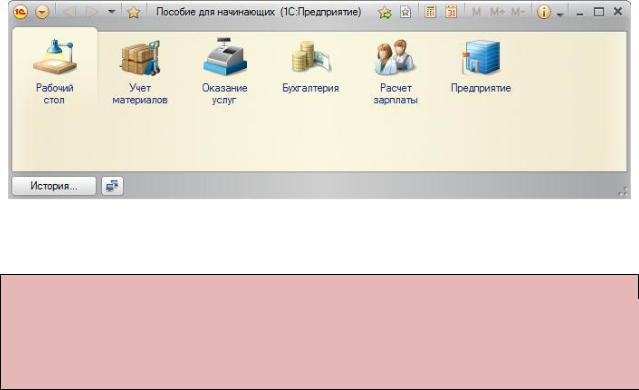
Закройте командный интерфейс и запустите 1С: Предприятие в режиме отладки  (клавиша F5).
(клавиша F5).
Как видите, порядок отображения подсистем изменился согласно указанному в командном интерфейсе.
После успешного завершения каждой работы сохраняйте конфигурацию:
Администрирование – Выгрузить информационную базу. Это полезно, если вы запутаетесь в своих действиях и захотите вернуться к работающему варианту. Это можно сделать, выполнив команду
Администрирование – Загрузить информационную базу.
Контрольные вопросы
Для чего используется объект конфигурации Подсистема.
Как управлять порядком вывода и отображения подсистем в конфигурации.
Как сохранить информационную базу.
22
Практическая работа № 3
Справочники (2:10)
В этой работе Вы познакомитесь с объектом конфигурации Справочник. Научитесь создавать справочники, описывать наиболее важные элементы их структуры и заполнять их данными.
Также Вы познакомитесь с объектом конфигурации Форма. Узнаете, какие виды форм существуют у объекта Справочник и в каких ситуациях они используются.
Что такое справочник
Объект конфигурации Справочник предназначен для работы со списками данных. Как правило, в работе любой фирмы используются списки сотрудников, товаров, клиентов, поставщиков и т.д. Свойства и структура этих списков описываются в объектах Справочник, на основе которых платформа создает в базе данных таблицы для хранения информации из этих справочников.
Справочник состоит из элементов. Например, для справочника сотрудники элементом является сотрудник, для справочника товаров
– товар. Пользователь в процессе работы может самостоятельно добавлять новые элементы в справочник: новых сотрудников, создать новый товар, внести клиента. В базе данных каждый элемент справочника представляет собой отдельную запись (строчку) в основной таблице, хранящей информацию из этого справочника.
Каждый элемент справочника, как правило, содержит более подробно описывающую этот элемент информацию. Например, все элементы справочника Товары могут содержать дополнительную информацию о производителе, сроке годности и др. Набор такой информации является одинаковым для всех элементов справочника и для описания такого набора используются реквизиты объекта конфигурации Справочник, которые также являются объектами конфигурации. Можно это представить наглядно как таблицу: Справочник Товары содержит список товаров, имеющих реквизиты (колонки в таблице Товары) Производитель, Поставщик, Наименование.
Можно использовать стандартные реквизиты, свойственные выбранному типу Справочника, а можно создать свои, более удобные.
23
Каждый элемент справочника может содержать некоторый набор информации, одинаковой по структуре, но различной по количеству и предназначена для разных элементов справочника.
Например, каждый элемент справочника Сотрудники (каждый сотрудник) может содержать информацию о составе семьи сотрудника. Для одного сотрудника это будет только жена, для другого – жена, сын, дочь.
Для описания подобной информации могут быть использованы табличные части объекта конфигурации Справочник, являющиеся подчиненными ему объектами конфигурации. (В этом случае в базе данных будут созданы дополнительные таблицы для хранения табличных частей, подчиненных конкретному элементу справочника.)
Для удобства использования элементы справочника могут быть сгруппированы пользователем по какому-либо принципу.
Элементы одного справочника могут быть подчинены элементам или группам другого справочника. Например, Справочник ЕдиницыИзмерения может быть подчинен справочнику Товары, тогда для каждого товара можно будет указать единицы измерения.
Иногда возникают ситуации, когда необходимо, чтобы в справочнике некоторые элементы существовали всегда, независимо от действий пользователя. В таком случае Справочник позволяет описать любое количество таких неизменяемых элементов, называемых
предопределенными элементами справочника.
Предопределенные элементы отличаются от обычных тем, что создаются в конфигураторе и пользователь не может их удалить. Все остальные действия с ними он может делать, в том числе переименовывать. В интерфейсе предопределенные элементы помечены специальной пиктограммой.
Формы справочника
Удобно представлять справочник в разном виде – список, дерево, в определенной последовательности и т.п. Для этого используется объект конфигурации Форма.
Форма служит для удобного визуального представления и ввода данных.
Система может самостоятельно создать все формы, которые нужны для представления данных Справочника.
24
«Простой» справочник
После небольшого знакомства с возможностями объекта конфигурации Справочник, создадим несколько таких объектов.
Допустим, наша фирма оказывает услуги по ремонту бытовой техники. Для ведения учѐта потребуется хранить список сотрудников предприятия, которые будут оказывать услуги. Также потребуется список клиентов, с которыми работает наша фирма. После потребуется перечень услуг, оказываемых фирмой и список материалов, которые могут быть израсходованы, список складов, где они хранятся.
Создадим сначала справочник, в котором будут храниться данные о клиентах.
Откройте в конфигураторе нашу конфигурацию, выделите в дереве объектов ветку Справочники, нажмите Добавить. Назовите Справочник – Клиенты.
На основании имени система создаст синоним – Клиенты. Он служит для представления объекта в интерфейсе программы.
Представление объекта определяет название объекта в единственном числе и используется в названии стандартной команды (Например, команды создания клиента Клиент: создать.) Используется также в интерфейсе команды добавления нового клиента, товара и т.п. и в заголовке формы, (если не указано расширенное представление объекта) в ссылке на клиента, товар...
Представление объекта нужно задавать тогда, когда синоним задан во множественном числе или когда описывает множество объектов. Т.е. это название одного объекта списка.
Расширенное представление объекта – определяет заголовок формы объекта. Если не задано, используется Представление объекта.
Представление списка определяет название списка объектов. Нужно задавать, когда синоним задан в единственном числе.
Расширенное представление списка определяет заголовок формы списка. Если не задано, используется Представление списка.
25
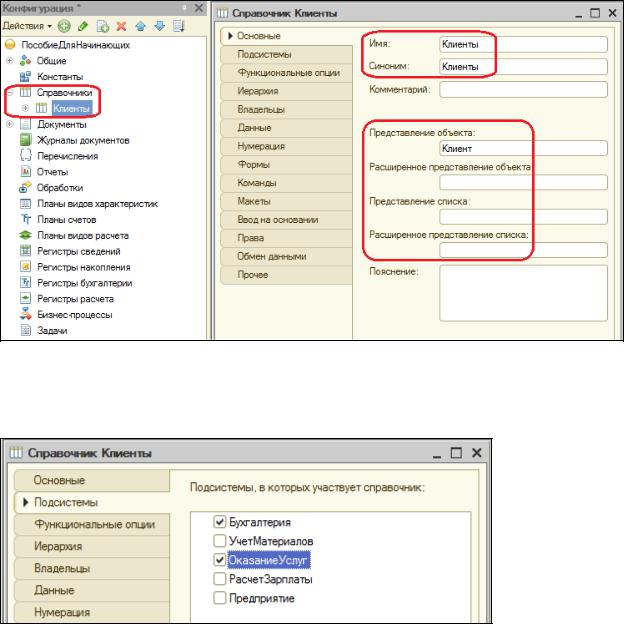
Задайте два свойства Представление объекта – Клиент и
Представление списка – Клиенты (последнее необязательно, т.к. будет использован синоним).
Нажмите кнопку Далее и перейдите к закладке Подсистемы.
На этой закладке определяется, в каких подсистемах будет отображаться справочник.
Логично, что список клиентов будет доступен в разделе Оказание услуг и Бухгалтерия, поэтому отметьте в списке подсистемы
Бухгалтерия и ОказаниеУслуг.
Нажмите на закладку Данные. Длина кода нас устраивает, а длину наименования установите в 50 символов.
Длина кода – важное свойство справочника. Код используется для идентификации элементов (ключевое поле) справочника и содержит
26

уникальное для каждого элемента справочника значение. Платформа может сама контролировать уникальность кодов и поддерживать автоматическую нумерацию элементов справочника. Поэтому от длины кода будет зависеть количество элементов, содержащихся в справочнике.
Команда добавления нового элемента
Настроим интерфейс приложения, чтобы было удобнее вводить новые элементы справочника.
Команда для открытия списка справочника, как и команда для создания его новых элементов, добавляется в интерфейс тех подсистем, в которых будет отображаться справочник. Но команда создания новых элементов по умолчанию невидима в интерфейсе приложения. Это объясняется тем, что возможность просматривать списки справочника нужна почти всегда, а возможность создания новых элементов – редко. Поэтому соответствующую команду следует включать только для некоторых справочников.
Сделаем доступной в панели действий раздела ОказаниеУслуг стандартную команду для создания новых клиентов.
Для этого выделим в дереве объектов конфигурации ветку Подсистемы, вызовем еѐ контекстное меню и выберем пункт Все подсистемы.
В открывшемся окне Все подсистемы слева в списке Подсистемы выделим
ОказаниеУслуг, справа в списке Командный интерфейс отразятся все команды выбранной подсистемы.
В группу Панель действий.Создать добавилась команда Клиент:создать для создания нового элемента справочника, но она невидима по умолчанию. Включите видимость этой команды, поставив соответствующую галочку.
27
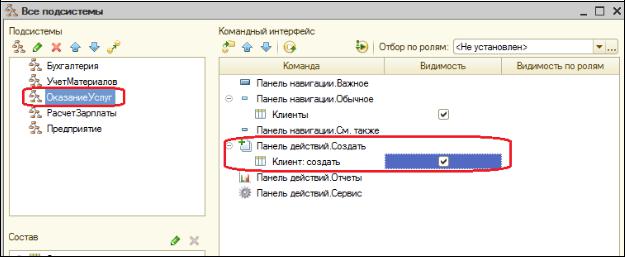
Для подсистемы Бухгалтерия никаких команд добавлять в панель действий не будем, т.к. она там не нужна.
В данном случае предполагается, что основную ежедневную работу с клиентами ведет менеджер, занимающийся оказанием услуг. В том числе создает в базе новых клиентов. А бухгалтерия просто обрабатывает имеющиеся в базе данные для получения отчетности.
Закройте окно редактирования справочника Клиенты и запустите 1С: Предприятие в режиме отладки, всегда отвечая утвердительно на вопрос обновления конфигурации и принятии изменений.
Панель навигации и панель разделов
Если перейти в разделы Бухгалтерии и Оказания услуг, то слева увидите в вертикальной области появилась панель навигации.
Панель навигации отображает структуру выбранного раздела и предназначена для быстрого перехода к различным спискам в пределах выбранного раздела.
Сейчас она содержит команду для открытия нашего первого списка – Клиенты. Еѐ название определяется свойством Представление списка, которое мы задали для справочника. Если оно не задано, то используется синоним объекта.
Также в Оказании услуг появилась панель действий. Панель действий содержит команды, которые соответствуют текущему разделу.
Сейчас в панели действий раздела Оказание услуг в группе Создать доступна команда для создания элементов нашего
28
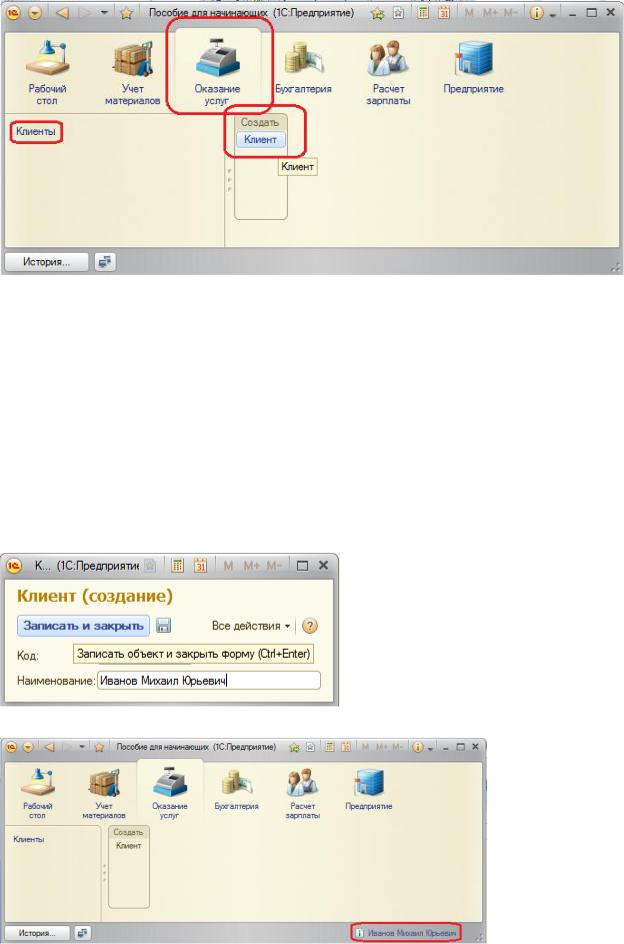
справочника Клиенты, которую мы сделали видимой в интерфейсе этого раздела.
Обратите внимание, что название команды создания нового элемента определяется свойством Представление объекта, которое мы задали для этого справочника. Если бы не задали, используется синоним.
Создание элементов справочника
Пока наш справочник пуст, добавим в него несколько элементов.
Для этого выполним команду Клиент в панели действий раздела Оказание услуг. Перед Вами откроется форма для создания элемента справочника – основная форма объекта. Внесите имя нового клиента – Иванов Михаил Юрьевич, код создается автоматически.
Нажмите Записать и закрыть (не забывайте о сочетаниях клавиш, так быстрее)
Нажав на ссылку в нижней части окна приложения,
можно открыть созданный элемент.
29
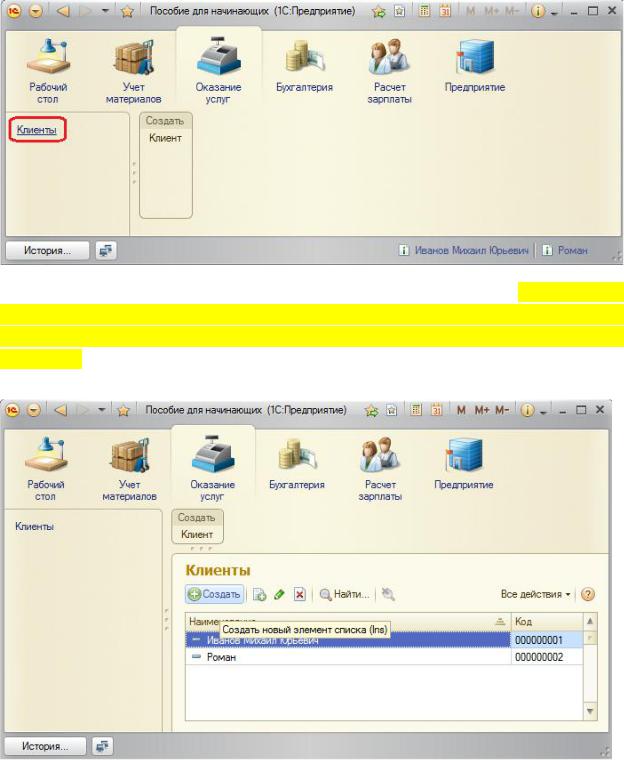
Добавьте таким же образом еще одного клиента с наименованием
Роман.
Последнего клиента добавьте, пользуясь формой списка клиентов.
Выполните команду Клиенты в панели навигации раздела Оказание услуг. Справа от панели навигации откроется основная форма списка.
Добавьте новый элемент в справочник кнопкой Создать. (Если кнопка не отображается, как и название формы – Клиенты, значит Вы не ввели в свойствах справочника Клиенты – Представление списка – Клиенты. Закройте приложение, исправьте в конфигураторе и запустите отладку заново).
30
